|

Bu eğitim, görüntüleri 3Ds Max''tan Photoshop'a dışa aktararak sanatsal bir karanlık sunum oluşturacaktır. Aslında biraz el çizimi gibi görünsede gece sunumuda diyebiliriz... Hızlı pratik bir tanıtım paftası için ideal bir görüntü... Kaliteyi artırıyor açıkcası...
Adım Adım, Başlıyoruz...
1. Öncelikle, Photoshop'ta birden çok görüntü üst üste bineceği için bir görünüm kaydedilmelidir. Görüntüyü yanlışlıkla hareket ettirmek, görüntüleri daha sonra sıraya sokmayı neredeyse imkansız hale getirecektir. Eğer bu şekilde düşünürsek işlem daha kolay olacaktır...
Fakat bu çalışmamızda elimizde sadece bir resim olduğunu düşünerek ilerleyeceğiz.

2. Photoshoptaki görselimizi yeni bir katmana çıkardıktan sonra Topaz Lab programı yardımı ile keskin siyah beyaz bir görüntü elde ediyoruz. Bu işlemi ayrı bir katmanda uyguluyoruz.
Eğer bu plugin'e sahip değilseniz... Görselinizi normal yolla siyah beyaz hale getirin...
"Images > Adjustments > Curves" ile keskin hale getirebilirsiniz. İstediğiniz kıvama geldiğinde O.K tuşuna basabilirsiniz...

3. Daha sonra üstte kalan siyah beyaz katmanımızı harmanlama modundan "Multiply" yapıyoruz Böylelikle beyaz yerler gidiyor ve siyah yerler görselimizi karartıyor. Eğer en alt katmandaki görselimiz renkli ise görselimiz renkli olacaktır bu sebeple bütün katmandaki görseller siyahbeyaz olmalı ki görselimiz aşağıdaki gibi çıkabilsin...
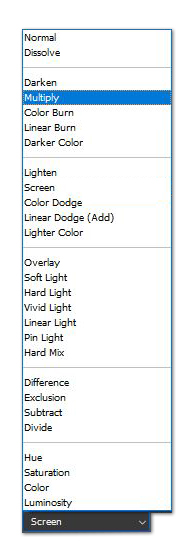

4. Keskinleştirdiğimiz katmanımızı tekrar çoğaltıyoruz ve bu sefer harmanlama modunu "Screen" olarak ayarlıyoruz. Buda aydınlık yerleri bırakacak karanlık yerleri silecektir. Opacity yardımı ile seviyesini ayarlayabilirsiniz.
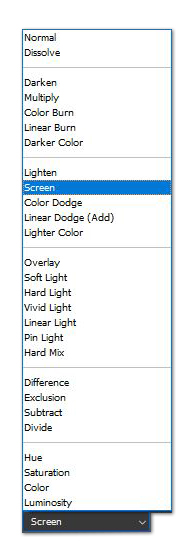

5. Şimdi ise görselimize biraz hareket biraz deformasyon eklemeliyiz. "Paint Box" aracını seçtikten sonra üst taraftan "Pattern" seçiyoruz. Boyama şeklini 45 derecelik yatay paralel çizgiler olarak ayarlıyoruz. Yeni oluşturacağımız boş katmanımızı boyuyoruz...
Katmanı komple boyadıktan sonra isterseniz boyutunu biraz büyütebilirsiniz çünkü çizgiler çok ince şekilde gelebilir.
Daha sonra herzaman yaptığımız gibi harmanlama aracımızı "Multiply" olarak ayarlıyoruz ve resmimizle bağdaştırmış oluyoruz...
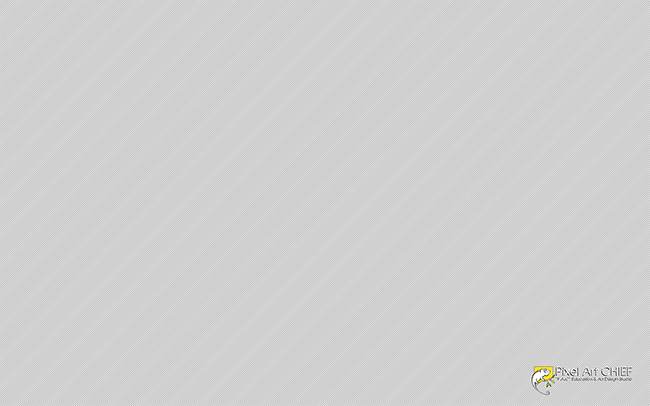

6. Son olarak ise görselimize filtreler ekleyerek farklı görseller elde edebilirsiniz...

Ve Sonuç...


Topaz Lab veya benzer programlar ile renk ve efektler kullanabilirsiniz. Şuan yeterince özgün güzel bir çalışma oldu... Bu görselinizi sunumlarınızda kullanabilirsiniz... Üzerine eklediğimiz çizgiler görselimizi daha dolgun halde göstereceği için göze hitap açısından avantaj sağlayacaktır...
|